Mengedit pengaturan sistem dari tab Konfigurasi Email
Catatan
Jika Anda telah mengaktifkan mode hanya Antarmuka Terpadu, sebelum menggunakan prosedur dalam artikel ini, lakukan hal berikut:
- Pilih Settings (
 ) pada bilah navigasi.
) pada bilah navigasi. - Pilih Pengaturan Lanjutan.
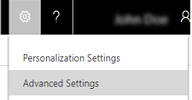
Gunakan pengaturan di halaman ini untuk mengatur pemrosesan email di Dynamics 365 Customer Engagement (on-premises).
Buka kotak dialog Pengaturan sistem (jika belum terbuka)
Pastikan Anda memiliki peran keamanan Administrator Sistem atau Penyesuai Sistem atau izin yang setara.
Memeriksa peran keamanan Anda
Ikuti langkah-langkah di Melihat profil pengguna Anda.
Tidak memiliki izin yang benar? Hubungi administrator sistem.
Buka Pengaturan>Konfigurasi Email.
Pilih Pengaturan Konfigurasi Email.
| Pengaturan | KETERANGAN |
|---|---|
| Konfigurasikan pemrosesan email | |
| Proses Email Menggunakan | Pilih apakah Anda ingin memproses email dengan menggunakan sinkronisasi sisi server atau Router Email. sinkronisasi sisi server adalah metode pilihan sinkronisasi. Informasi lebih lanjut: Integrasikan sistem email |
| Konfigurasikan metode sinkronisasi default | Untuk setiap kotak pesan yang secara otomatis dibuat di Customer Engagement (on-premises) saat pengguna atau antrean dibuat, pengaturan email default seperti ditentukan di bagian ini akan diterapkan. |
| Profil Server | Untuk sinkronisasi sisi server, pilih profil server email yang ingin Anda gunakan. Profil server email menyimpan data konfigurasi yang memungkinkan Customer Engagement (on-premises) untuk terhubung Microsoft Exchange. Jika Anda menghubungkan aplikasi Customer Engagement dengan Exchange Online, profil server email secara otomatis dibuat untuk Anda. |
| Email Masuk | Pilih apakah Anda ingin menggunakan Dynamics 365 for Outlook, Router Email, sinkronisasi sisi server , atau kotak pesan penerusan untuk memproses email masuk. Informasi selengkapnya: Membuat kotak surat teruskan atau kotak surat edit |
| Email Keluar | Memilih apakah Anda ingin menggunakan Dynamics 365 for Outlook, Router Email atau sinkronisasi sisi server untuk pemrosesan email keluar. |
| Janji Temu, Kontak, dan Tugas | Pilih apakah Anda ingin menggunakan Dynamics 365 for Outlook atau sinkronisasi sisi server untuk menyinkronkan janji temu, kontak, dan tugas antara Outlook dan Customer Engagement (on-premises). Catatan: Anda tidak dapat menyinkronkan janji temu, kontak, dan tugas jika Anda tidak menyinkronkan dengan server email POP3. |
| Pemrosesan email untuk pengguna dan antrean yang tidak disetujui | Pilih kotak centang ini jika Anda ingin mengizinkan pemrosesan email hanya untuk pengguna dan antrean yang alamat emailnya telah disetujui. Informasi lebih lanjut: Setujui email. - Memproses email hanya untuk pengguna yang disetujui - Memproses email hanya untuk antrean yang disetujui |
| Konfigurasi pelacakan tingkat folder dan korelasi email | |
| Gunakan pelacakan tingkat folder untuk folder Exchange (sinkronisasi sisi server harus diaktifkan) | Pengguna dapat menyiapkan folder pelacakan Exchange, lalu memindahkan pesan ke folder tersebut guna melacak pesan secara otomatis pada perangkat apa pun secara virtual. Informasi lebih lanjut: Melacak email Outlook dengan memindahkannya ke folder Exchange yang dilacak Pelacakan tingkat folder menyediakan 100% akurasi pelacakan. Untuk menggunakan pelacakan tingkat folder: - Anda harus memilih kotak centang ini. - Organisasi Anda harus menyinkronkan email melalui sinkronisasi sisi server. Informasi lebih lanjut: Mengkonfigurasi email menggunakan sinkronisasi sisi server |
| Gunakan korelasi untuk melacak percakapan email | Pilih kotak centang ini jika Anda ingin menautkan aktivitas email dengan rekaman terkait lain menggunakan informasi di header email. Metode ini menggunakan properti email untuk korelasi dan lebih akurat daripada pencocokan pintar, tapi kurang akurat dari pelacakan tingkat folder atau Token Pelacakan. Informasi lebih lanjut: Korelasi dan pemfilteran pesan emailCatatan: Korelasi email menggunakan header email bekerja dengan baik saat email diproses menggunakan sinkronisasi sisi server. Jika Anda menggunakan Router Email untuk memproses email, Anda dapat menggunakan token pelacakan atau pencocokan pintar untuk mengkorelasikan aktivitas email dengan rekaman terkait. |
| Gunakan token pelacakan | Pilih kotak centang ini untuk menggunakan token pelacakan dan untuk mengkonfigurasikan tampilan Customer Engagement (on-premises) di baris Subjek pada pesan email. Pelacakan token memberikan 100% akurasi pelacakan. Jika Anda tidak ingin melihat tanda-tanda di baris subjek, pertimbangkan pelacakan tingkat folder, yang juga menyediakan 100% akurasi pelacakan. Anda dapat mengkonfigurasi awalan dan bagian lain Token pelacakan. Namun, awalan panjang atau terlalu banyak perubahan awalan dapat menyebabkan hilangnya data dalam riwayat. Informasi lebih lanjut: Penyaringan dan korelasi pesan email |
| Gunakan pencocokan pintar | Pilih kotak centang ini untuk menggunakan pencocokan pintar dan mengkorelasikan email berdasarkan kemiripan antara pesan email. Pencocokan pintar tidak seakurat token pelacakan atau pelacakan tingkat folder. Informasi lebih lanjut: Penyaringan dan korelasi pesan email |
| Mengatur opsi pelacakan untuk email antara pengguna aplikasi Dynamics 365 for Customer Engagement | |
| Lacak email yang dikirim antara dua pengguna aplikasi Dynamics 365 for Customer Engagement sebagai dua aktivitas | Pilih pilihan ini untuk membuat dua aktivitas email antara pengguna Customer Engagement (on-premises), satu untuk pengirim dan satu untuk penerima. |
| Atur opsi formulir Email | |
| Gunakan bingkai aman untuk membatasi konten pesan email | Jika ini diatur ke Ya, Anda mungkin melihat pesan kesalahan berikut saat membaca email: "Konten ini tidak dapat ditampilkan dalam bingkai". Meskipun hal ini dapat membuat pengiriman konten sensitif dalam email menjadi kurang aman, mengubah pengaturan ke Tidak biasanya menghilangkan kesalahan ini. |
| Izinkan pengiriman pesan dengan penerima email yang belum terpecahkan | Atur ini ke Ya jika Anda ingin mengirimkan pesan email ke penerima yang tidak dapat ditentukan. |
| Atur bidang Kepada, cc, bcc sebagai nilai yang tidak tertangani jika beberapa kecocokan ditemukan dalam Email Masuk. | Gunakan pengaturan ini untuk memilih rekaman mana yang digunakan untuk alamat email ketika ada beberapa kemungkinan kecocokan di bidang email kepada, cc, atau bcc. Bila Anda memilih ya, jika bidang email kepada, cc, atau bcc memiliki alamat email yang dapat ditangani untuk beberapa kontak (atau rekaman lainnya), alamat email akan ditangani dalam modus belum ditangani, bukan ditangani untuk semua rekaman yang tersedia. Alamat email belum tertangani kemudian dapat ditangani secara individual saat Anda menemuinya. Nilai default adalah Tidak. |
| Terapkan alamat email yang sama ke seluruh kecocokan yang tidak tertangani saat Anda menangani satu kecocokan secara manual. | Bila diatur ke Ya, alamat email yang sama diterapkan ke semua alamat email serupa yang belum tertangani ketika ditangani dalam satu kegiatan email. Jika diatur ke Tidak, alamat email hanya diterapkan ke aktivitas email tertentu dan tidak menyelesaikan alamat serupa yang ada dalam aktivitas email lainnya. Nilai default adalah Ya. Pengaturan ini muncul ketika Atur bidang Kepada, cc, bcc sebagai nilai yang tidak tertangani jika beberapa kecocokan ditemukan dalam Email Masuk diatur ke Ya. |
| Atur batas ukuran file untuk lampiran | |
| Ukuran file maksimum (dalam Kilobyte) | Menambah atau mengurangi ukuran file maksimal untuk file lampiran. Ukuran default-nya adalah 5 MB (5120 KB). Ukuran maksimum yang direkomendasikan adalah 32 MB (32.768 KB). Tidak disarankan menggunakan ukuran file yang lebih besar. |
| Konfigurasikan peringatan | Pilih kotak centang untuk jenis peringatan yang harus dikirim ke pengguna Customer Engagement (on-premises): - Kesalahan (default) -Peringatan - Informasi (default)Tips : Pilih Peringatan jika Anda memecahkan masalah atau menguji atau ingin mendapatkan pesan yang lebih mendetail di dinding peringatan. |
| Beri tahu pemilik kotak pesan | Secara default, administrator sistem diberi tahu tentang kesalahan yang terjadi untuk profil server email. Pilih kotak centang ini jika Anda juga ingin memberi tahu pemilik kotak pesan. |
Lihat juga
Melacak email Outlook dengan memindahkannya ke folder Exchange yang dilacak
Pertanyaan umum tentang menyinkronkan rekaman antara Customer Engagement (on-premises) dan Outlook
Mengkonfigurasikan email melalui sinkronisasi sisi server